Как да използвам SkyDrive, Windows 8
SkyDrive услуга е услуга "облак", която осигурява 25 GB дисково пространство за съхранение на потребителски данни. Освен него, аз наскоро просто трябва да използвате Yandex Disk (10 GB), но това е друга история.
Ако не сте опитвали SkyDrive. трябва да получите Live ID акаунт на Windows. Този номер се изисква за достъп до услугата. И сега ще ви кажа как може да се използва в практиката.
Защо го направи? Отговорът е очевиден: първо, да получат достъп до файловете си навсякъде по света, от всяко устройство с достъп до интернет. На второ място, за съхранение на важни данни в "облака" ви гарантира тяхната безопасност при всички обстоятелства (срив на системата, твърд диск недостатъчност). На трето място, файловете, които се доверяват на SkyDrive. Те ще бъдат защитени от неоторизиран достъп. Четвърто, информацията, съхранявана на дома или офиса си компютър, можете да бързо и лесно да се синхронизира с папка в съхранението на мрежата. И в петата, а това е особено важно за мен, както аз тичам моя блог - всяка информация, мога да осигуря за споделяне на други хора ", споделят" файл или папка и дава линк към тях. Между другото, го отличава от SkyDrive Yandex Disk, тъй като последната ви позволява да споделяте само до отделни файлове. За повече информация относно възможности за работа с услугата SkyDrive заяви пред официалния сайт. Има и специален специален Помощен център.
Забележка. както споменах по-горе, SkyDrive предлага 25 GB пространство за съхранение на файлове на мрежово устройство. Въпреки това, както е било преди (доколкото си спомням), а след това са налице някои промени и да е било позволено да се използва потребители 7GB по подразбиране:
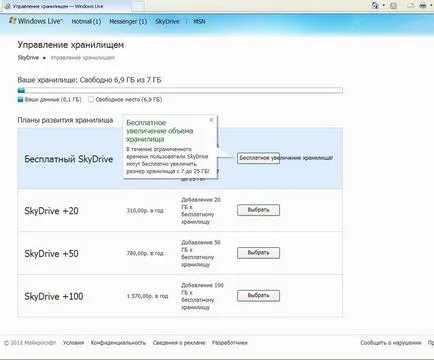
В същото време, дисково пространство може да се разшири до 25 GB безплатно, като кликнете на съответния бутон:
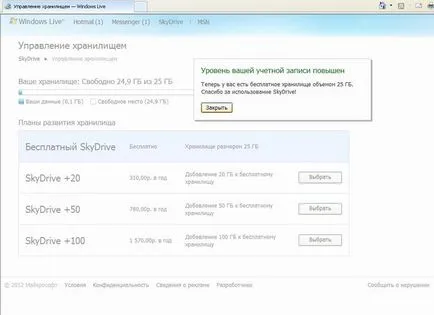
За допълнително увеличение е необходимо да се плати denyuzhku. Но това не е толкова скъпо, да се споразумеят.
Използвайте SkyDrive по няколко начина.
1. От интерфейса на вашия уеб-браузър.
По мое мнение, това не е много удобно, защото всеки път, когато посетите сайта и да въведете идентификационните си данни (потребителско име и парола). Моля, имайте предвид, че имате нужда от уеб браузър Internet Explorer версия 8 или по-висока за правилното функциониране на услугата (като например сваляне на файлове). С други браузъри (като Opera, Firefox) за качване на файлове не работи, просто глупаво виси всички.
2. Инсталиране на клиент SkyDrive.
Тя съществува за мобилни устройства (Windows Phone, iPhone) и PC (Windows, Macintosh).
След инсталацията, SkyDrive клиент, както са интегрирани Yandex Disk в Windows 7 Explorer (в XP не съм пробвал, но определено не Yandex Disk) и я показва в тази форма:
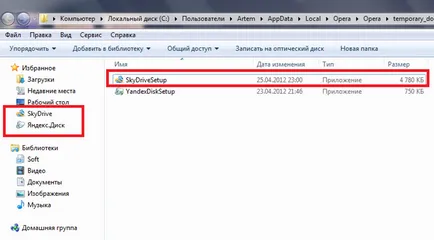
3. Свържете SkyDrive като мрежово устройство.
За изпълнение на тази (между другото не е официално документирано) е възможно да следвате няколко прости стъпки.
На първо място, трябва да активирате на вашия компютър, така наречените "сравняване на ID интернет услугите." За да направите това, отидете на: панелни елементи PuskPanel upravleniyaVse upravleniyaUchetnye запис polzovateleySopostavlenie самоличност онлайн услуги и натиснете "Добавете доставчик на мрежови карти" бутон:
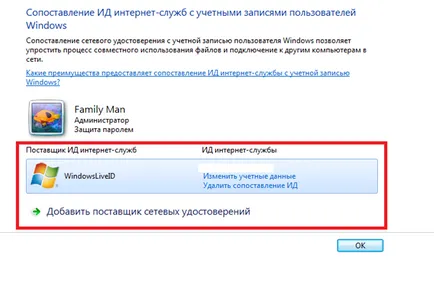
Въведете данните за вход (потребителско име и парола), за да влезете в SkyDrive, и след това щракнете върху OK.
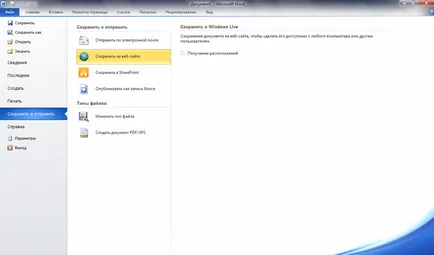
бутона "Вход" ще се появи след кратко изчакване:
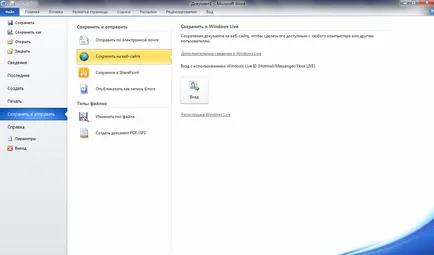
кликнете върху нея, въведете необходимите данни за удостоверяване и ще можете да запишете документа в SkyDrive онлайн място за съхранение на файлове:
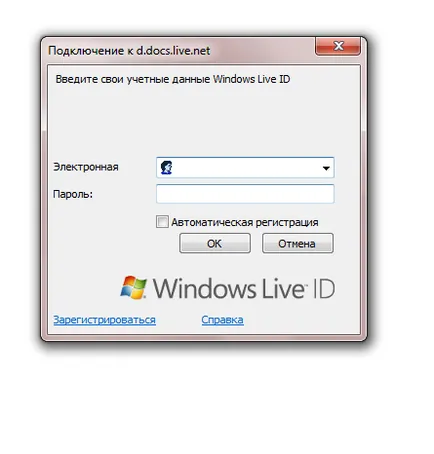
След ще бъде направено, за да се свържете с услугата, ще видите файловете в "облак" за съхранение в Windows Explorer:
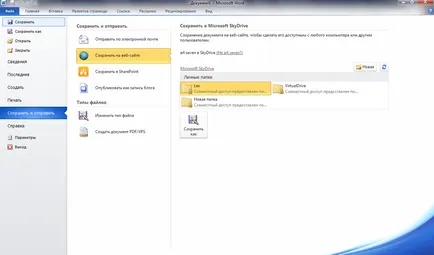
А удобна функция за записване на документ директно в "облака", но имаме нужда от нея и за другата. Копирайте препратката в следния прозорец:
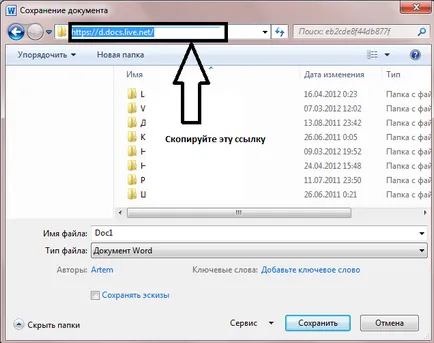
Отворете "Компютър" и кликнете върху "Карта на мрежово устройство" бутона. В "папка" и поставете връзката сте копирали по-рано и натиснете бутона "Finish":
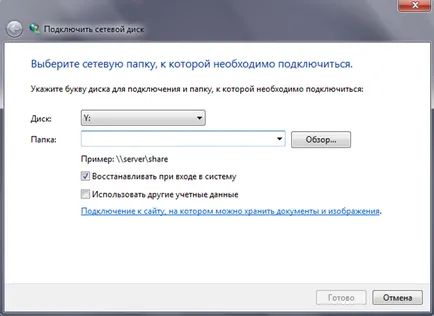
Това е всичко, SkyDrive мрежов диск свързан. Достъпът до него е в "компютър":
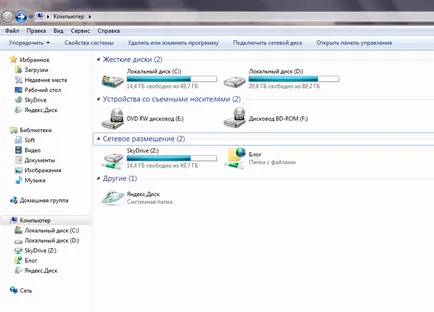
Достъп до файлове чрез мрежово устройство не се различава от достъпа съм описано в параграф 2 на този член. Единственото нещо, което ме накара да се смути, е информация за дисково пространство. По неизвестни мен, общата сума на SkyDrive мрежа диск се появи като 49.7 GB и се използва - 14,4. И това въпреки факта, че действителният размер - 25 GB, от което имам малко над 100 MB заета. Интересното е, разбира се ...
В обобщение искам да споделя личния си опит на SkyDrive: Аз го използвам от доста време, и ми е много удобна и надеждна услуга за работа с информацията. Не се страхувайте да поставите вашите файлове в "облака", обаче ценно да са те. Бъдещето принадлежи на тях. Основният принцип за безопасност - дръжте пароли за себе си, те създават надеждна и всеки, който не е оповестена.
Използването SkayDrayva като мрежово устройство винаги са се отличавали glyuchnostyu и ненадеждност. Честно казано, аз не искам дори да стигнем до причината за грешката, а аз ви съветвам да го повърне. Добави в контекстното меню SendTo (Изпрати) SkyDrive и да бъдем щастливи! 🙂